みなさん、こんにちは。さくらあん(@Sakura_Anne_)です。GameSir から発売された、「T4」シリーズ5機種目、T4 Kaleid Wired Gamepad を紹介したいと思います。
動画でも紹介しています😊
T4 Kaleid の内容物
T4 Kaleid の内容物です。

- T4 Kaleid コントローラー
- USB−Type A to C ケーブル
- 取扱説明書
- 保証書
- 合格証
- ステッカー
T4 Kaleid の仕様・機能
色展開

T4 Kaleid の色展開は、スケルトン一色です。
対応機器

対応機器は、Windows・Android・Nintendo Switchです。
サイズ

サイズは 約 横幅:15cm・縦幅:10.7cm ・厚さ:6cm です。
重さ

重さは213 g です。
※ 任天堂純正プロコン の重さは246gです。
接続方法

接続方法は、USBケーブルを使用しての有線接続のみです。Bluetooth接続には対応していません。
正面
T4 Kaleid の正面の外観です。

- HOMEボタン
- +STARTボタン
- BACK−ボタン
- ABXYボタン
- 左ジョイスティック
- 右ジョイスティック
- スクリーンショットボタン
- 十字ボタン
- Mボタン
真ん中のボタンがHOMEボタンになっています。キャプチャーボタンも真ん中に配置されています。

ABXYボタンの配置はXbox仕様になっています。

とてもクリアなので、中の基盤がよく見えます。基盤が黒金でかっこいいです。クリアなので、指紋が目立ちやすいかな?と思ったのですが、意外と指紋は付きにくいです。
ABXYボタン

ABXYボタンのサイズは10.2mmです。

ツルツルした素材で、丸っこい形状をしています。ABXYボタンは、素早い入力ができる、メカニカルボタンになっています。
メカニカルボタン特有のカチカチとした押し心地で、しっかりとクリックがあり、とてもいい押し心地です。
ABXYボタンの押し心地は▼動画をご覧ください。ABXYボタンを押すところから再生できます☺️
スティック

T4 Kaleid のスティックはホールエフェクトスティックです。そのため、スティックがドリフトせず、壊れにくくなっています。

スティックの直径は17.8mmです。

素材はゴム素材で、中心がへこんでいる形状です。フチにしっかりとした溝があるので、とても滑りにくくなっています。
スティックの押し込みボタンは、しっかりクリック感がある押し心地です。
スティックの押し心地は▼動画をご覧ください。スティックを押すところから再生できます☺️
フリーク
T4 Kaleid のスティックには、フリークが装着できるか検証してみました。
PRO FREAK Aoi

T4 Kaleid のスティックには、PRO FREAK の Aoi は装着できました。
KontrolFreek for PS5/PS4用

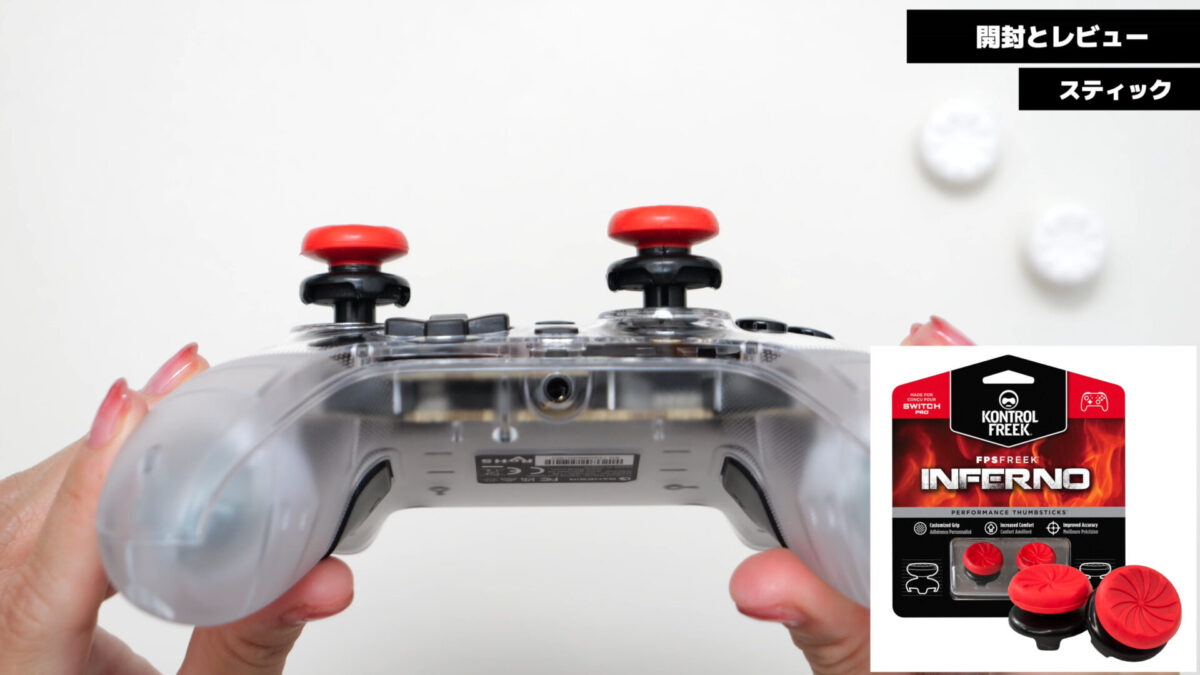
KONTROL FREEKの PS5/PS4用 と SWITCH用 は装着できました。
KontrolFreek for Xbox

Xbox用 はフリークのサイズが小さく、装着できませんでした。
十字キー

十字キーのサイズは23mmです。マットですが、ざらざら感はなく、つるつるした素材です。
押し心地はカチカチとクリック感があります。
十字キーの押し心地は▼動画をご覧ください。十字キーを押すところから再生できます☺️
任天堂純正のプロコンやDualSence などと比べると、しっかりクリック感があるのがわかります。
Mボタン
Mボタンの機能です。

- 背面ボタンの設定
- 連射設定
- 振動の強さを調整
- LEDライトの切り替え
- LEDライトの明るさの調整
- ABとXYボタンの入れ替え etc.
上部
T4 Kaleid の上部の外観です。

- LB/RBボタン
- LT/RTボタン
- USB Type-Cポート
LB/RBボタン

LB/RBボタンは横幅が少し短めで、縦幅が太めの形状です。しっかりクリック感があり、押しやすいです。
LB/RBボタンの押し心地は▼動画をご覧ください。LB/RBボタンを押すところから再生できます☺️
LT/RTボタン

LT/RTボタンは、トリガー式です。トリガーストップは搭載されていません。しっかりと沈み込みが深いトリガーです。

本体がクリアなので、ゴムの部分にトリガーが当たって、ストップする仕組みになっているのが見えます。
LT/RTボタンの押し心地は▼動画をご覧ください。LT/RTボタンを押すところから再生できます☺️
底面
T4 Kaleid の底面の外観です。

- 3.5mmオーディオジャック

3.5mmのイヤホンジャックが搭載されているので、イヤホンやヘッドホンを接続することができます。
背面
T4 Kaleid 背面の外観です。

- L4/R4ボタン
背面ボタンは、大きくて、しっかりクリック感があり、とても押しやすいです。
背面ボタンの押し心地は▼動画をご覧ください。背面ボタンを押すところから再生できます☺️
背面ボタンには、正面のMボタンを使用して、お好きなボタンを割り当てることができます。
グリップ

グリップは背面が全体的にドット模様が施されています。握ってみると、思っていたよりザラザラ感が強くて滑りにくいです。グリップが大きすぎず小さすぎずなので、違和感なく握ることができます。
アプリ
T4 Kaleidには、「GAMESIR T4K APP」というアプリを使用して、より細かなカスタマイズをすることができます。
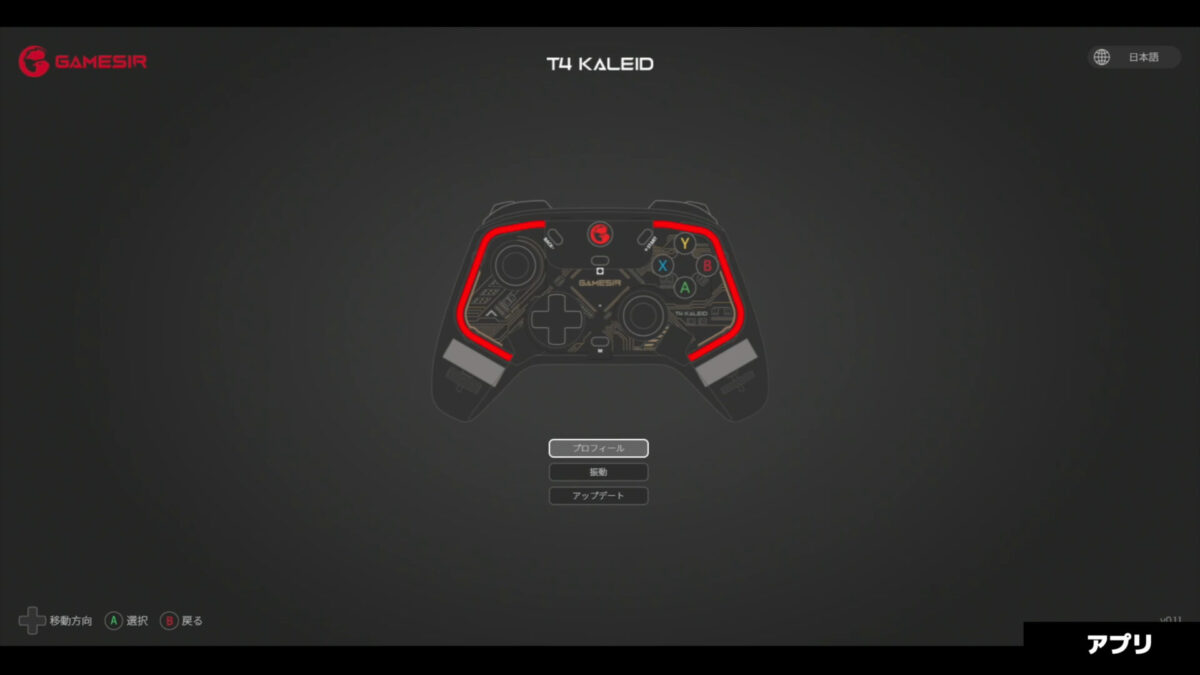
- プロフィールを3つまで作成
- ボタンのマッピングやボタンの無効化
- スティックのデットゾーンの設定
- 十字ボタンの斜め移動ロック
- トリガーのデットゾーンの設定
- 鋭敏トリガーの設定 ※ 鋭敏トリガーとは、トリガーの入力を0か100かの入力にするものです。
- 振動の強さの設定
- LEDライトの設定
- ジャイロの設定 etc.
アプリのインストールは、GameSir 公式のサイトからインストールしてください。
モード
T4 Kaleidには4つのモードがあります。Mボタンを長押しすると、現在、コントローラーがどのモードになっているか確認することができます。

HOMEボタンが青色に光れば「Android」

紫色は「Dinput」

緑色は「Xinput」

赤色は「Switch」のモードになっていることを表しています。
通常、デバイスに接続した際に、自動的に切り替わるようになっています。
スティック感度
スティック感度を確認してみます。
スティック感度は▼動画をご覧ください😊
少しの傾きにもしっかり反応します。スティック感度はバッチリです。
ジャイロ感度
ジャイロ感度を確認してみます。
ジャイロ感度は▼動画をご覧ください😊
純正のプロコンと変わらず、上下・左右とも正確なジャイロです。手の動きにしっかり反応しています。ジャイロ感度もバッチリです。
ニンテンドースイッチ での操作感
ニンテンドースイッチ に接続して、操作感を確認してみました。
ゲームの▼プレイ動画をご覧ください。
T4 Kaleid の ABXYボタン は、Xbox 仕様なので、スイッチのボタン配置とは異なります。ですが、T4 Kaleid のモードが「スイッチ」になっているため、スイッチのボタン配置で認識してくれます。ボタンの表記がAがなのに、ジャンプボタン(B)なので、違和感はありますが、コントローラーのボタンを見ながらゲームを操作するわけではないので、実際ゲームプレイに影響はないかなと思います。
Windows(Epicgames のフォートナイト・Steam の APEX )での操作感
Windowsに接続して、操作感を確認してみました。
ゲームの▼プレイ動画をご覧ください。
Windowsでジャイロを使用する場合は、アプリで設定する必要があります。
アプリのモーションのアクティベート方式 を【常にオン】にすると、Windowsでもジャイロを使用することができます。
ジャイロの感度はアプリやゲーム内で設定が必要かなと思います。ジャイロを使用しない場合は、接続するだけで問題なく使用できます。
比較的安価で、アプリでこまかいカスタマイズをすることができ、ボタンの押し心地、ジャイロ感度はバッチリでとてもいいコントローラーだと思いました。
今回紹介した商品です。気になった方はぜひチェックしてみてください😊


















コメント